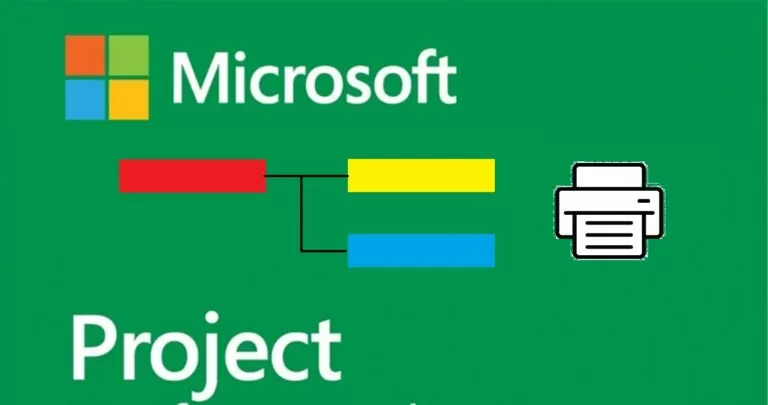
เวลาในการอ่านโดยประมาณ: 5 นาที
ดังนั้น เรามาดูคำแนะนำอันมีค่าสองข้อเพื่อปรับปรุงความสามารถในการอ่านงานพิมพ์กันดีกว่า โครงการแกนต์ในสื่อมาตรฐานของ โครงการ Microsoft.
ขั้นแรกเราสามารถตัดสินใจว่าจะแทรกตัวแบ่งหน้าไว้ที่ไหนเพื่อแบ่ง โครงการแกนต์ ในหน้าต่างๆ และทำให้อ่านง่ายขึ้น
สมมติว่าเรามี โครงการแกนต์ ดังแสดงในรูปถัดไป
เราเปิดการจัดการของ Options di โครงการ Microsoftและเราปฏิบัติตามการกระทำตามลำดับตัวเลข:
พบคำสั่ง Insert Page Break (3) จากรายการ (2) Choose commands from: ลองคัดลอกลงในรายการทางด้านขวาในแท็บกำหนดเองใหม่ แท็บโครงการหลักไม่สามารถแก้ไขได้ดังนั้นเราจึงสร้างแท็บใหม่ เราจะเรียกแท็บใหม่นี้ Mia Scheda และเราสร้างมันขึ้นมาโดยคลิกที่ปุ่ม New Tab.
เพื่อให้สามารถแทรกคำสั่งจากรายการทางด้านซ้ายไปทางขวาเราต้องสร้างกลุ่มคำสั่งใหม่ เมื่อแท็บใหม่ถูกไฮไลต์เราจะสร้างกลุ่มใหม่โดยคลิกที่ปุ่ม New Group และเราจะตั้งชื่อมัน Stampa.
เรายืนยันด้วย Ok.
ในภาพด้านล่างเราเห็นคำสั่งใหม่ที่เพิ่งแทรกในแถบเครื่องมือ:
ในการแทรกตัวแบ่งหน้าคลิกที่กิจกรรมที่จะเป็นคนแรกที่จะพิมพ์บนหน้าใหม่เปิดใช้งานแท็บ Mia Scheda แล้วต่อไป Insert Break Page.
เราจะต้องระมัดระวังในการระบุในส่วนที่ถูกต้องของหน้าจอ (แผนภาพ) ส่วนชั่วคราวที่เราต้องการพิมพ์ เราสามารถใช้คำสั่ง View ---> Entire Project.
ผลลัพธ์บนหน้าจอของการแทรกตัวแบ่งหน้าสำหรับสองเฟสของโครงการคือการแสดงเส้นสีดำสองเส้นดังรูป:
ณ จุดนี้เริ่มฟังก์ชั่นการพิมพ์เราจะมี:
ในตัวอย่างก่อนพิมพ์เราจะเห็นสามหน้าที่จะพิมพ์ออกมาและมีช่วงเวลาทั้งหมดของโครงการ
ด้านล่างเรามีคำอธิบายการพิมพ์ที่สามารถปรับให้เหมาะสมได้
ต้องการปรับปรุงความสามารถในการอ่านการพิมพ์ของ แกนต์ก็สามารถคิดกำจัดตำนานได้ แม้ว่าจะมีประโยชน์มากในการทำความเข้าใจประเภทของแท่งใน แกนต์ตำนานค่อนข้าง "รุกราน" โดยกินพื้นที่ในการพิมพ์ของ แกนต์.
มาดูวิธีแยกคำอธิบายออกจากงานพิมพ์ โครงการแกนต์ di โครงการ Microsoft. จากเมนู File เลือก Print:
โดยคลิกที่ Page Setup เพื่อเรียกหน้าต่างขึ้นมา Page Setup. จากที่นี่เราเปิดใช้งานแผงควบคุม Legend เพื่อดูตัวเลือกของตำนานเอง
สามตัวเลือกช่วยให้เราสามารถ;
ผลลัพธ์คือ:
การอ่านที่เกี่ยวข้อง
Ercole Palmeri
ผู้คนนับล้านชำระค่าบริการสตรีมมิ่ง โดยจ่ายค่าธรรมเนียมการสมัครสมาชิกรายเดือน เป็นความเห็นทั่วไปที่คุณ...
Coveware by Veeam จะยังคงให้บริการตอบสนองต่อเหตุการณ์การขู่กรรโชกทางไซเบอร์ต่อไป Coveware จะนำเสนอความสามารถในการนิติเวชและการแก้ไข...
การบำรุงรักษาเชิงคาดการณ์กำลังปฏิวัติภาคส่วนน้ำมันและก๊าซ ด้วยแนวทางเชิงรุกและนวัตกรรมในการจัดการโรงงาน...
UK CMA ได้ออกคำเตือนเกี่ยวกับพฤติกรรมของ Big Tech ในตลาดปัญญาประดิษฐ์ ที่นั่น…